在CentOS上安装VirtualBox,可以按照以下步骤进行:
一、安装前准备
1、确认系统信息:确保你正在运行的CentOS版本,本文以CentOS 7和CentOS 8为例,不同版本的安装命令可能略有不同。

2、更新系统软件包:在终端中执行以下命令,以确保系统软件包是最新的。
CentOS 7:sudo yum update y
CentOS 8:sudo dnf update y
3、安装必要的依赖项:根据CentOS版本,安装VirtualBox所需的依赖项。
CentOS 7:sudo yum install epelrelease kerneldevel kernelheaders gcc make perl patch
CentOS 8:sudo dnf install binutils make patch gcc glibcheaders glibcdevel kernelheaders kerneldevel dkms
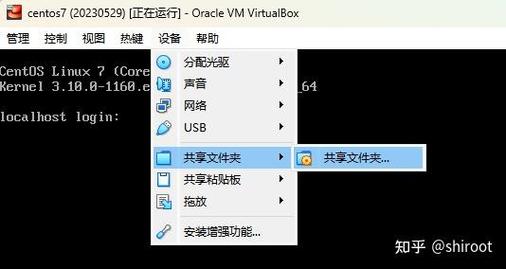
二、下载并安装VirtualBox
1、下载Oracle Linux存储库文件:使用wget命令将Oracle Linux repo文件下载到/etc/yum.repos.d目录(CentOS 7)或使用dnf命令配置仓库(CentOS 8)。
CentOS 7:sudo wget P /etc/yum.repos.d https://download.virtualbox.org/virtualbox/7.0/virtualbox_7_0.repo
CentOS 8:sudo dnf configmanager addrepo=https://download.virtualbox.org/virtualbox/rpm/el/virtualbox.repo
2、导入GPG密钥:对于CentOS 7,需要导入GPG密钥。
sudo rpm import https://www.virtualbox.org/download/oracle_vbox_2016.asc
3、安装VirtualBox:根据CentOS版本,执行相应的安装命令。

CentOS 7:sudo yum install VirtualBox7.0
CentOS 8:sudo dnf install VirtualBox7.0
4、启动并启用VirtualBox服务:安装完成后,启动VirtualBox服务,并设置为开机自启。
sudo systemctl start vboxservice
sudo systemctl enable vboxservice
5、验证安装:通过检查vboxdrv服务的状态来验证VirtualBox是否安装成功。
systemctl status vboxdrv
三、安装VirtualBox扩展包(可选)
1、下载扩展包:从VirtualBox官方网站下载最新版本的扩展包,对于VirtualBox 7.0,可以使用以下命令下载。
wget https://download.virtualbox.org/virtualbox/7.0.0/VBoxGuestAdditions_7.0.0.iso
2、挂载并安装扩展包:将下载的ISO文件挂载到一个目录,然后进入该目录并运行VBoxLinuxAdditions.run脚本进行安装。
sudo mount o loop VBoxGuestAdditions_7.0.0.iso /mnt
cd /mnt
sudo sh ./VBoxLinuxAdditions.run
四、创建虚拟机
1、打开VirtualBox:可以通过命令行输入virtualbox或点击桌面环境中的VirtualBox图标来打开VirtualBox应用程序。
2、新建虚拟机:点击“新建”按钮,填写虚拟机名称、选择操作系统类型和版本,然后根据需要分配内存大小、创建虚拟硬盘等。
3、加载操作系统镜像:在创建虚拟机的过程中,选择“现在创建虚拟硬盘”,然后选择“VDI (VirtualBox Disk Image)”作为磁盘文件类型,完成创建后,在虚拟机设置中,选择“存储”选项卡,点击“光盘”旁边的光盘图标,选择“选择一个虚拟光盘文件”,然后浏览到你下载的CentOS镜像文件。
五、启动虚拟机并安装CentOS
1、启动虚拟机:在VirtualBox主界面中,选择刚刚创建的虚拟机,点击“启动”按钮。
2、安装CentOS:按照提示进行CentOS的安装,包括选择语言、设置时区、分区磁盘、设置网络等。
六、FAQs
1、Q: 如果在安装过程中遇到“无法找到合适的设备驱动程序”的错误,该怎么办?
A: 确保已经正确安装了所有必要的依赖项,并且内核模块已经正确加载,可以尝试重启系统,或者重新安装VirtualBox及其依赖项,如果问题仍然存在,请检查系统的硬件兼容性列表,确保你的硬件支持VirtualBox。
2、Q: 如何卸载VirtualBox?
A: 要卸载VirtualBox,首先停止vboxdrv服务,然后删除相关的软件包和配置文件。
对于CentOS 7:sudo systemctl stop vboxdrv; sudo yum remove VirtualBox*; sudo rm rf /opt/VirtualBox
对于CentOS 8:sudo systemctl stop vboxdrv; sudo dnf remove VirtualBox*; sudo rm rf /opt/VirtualBox











